[ zbrush ] 기본개념- 기본툴2

안녕하세요. 오늘은 지브러쉬에 대해 배워보는 두번째 시간입니다. 지브러쉬의 기본적인 툴을 익힌 다는 것은 점차 3d 모델링에 가까워졌다는 의미입니다. 기본적인 것을 배우면 자신의 모델링 실력을 올려보세요!
< 지브러쉬에서 파일 가져오는 방식 1 >
obj형식 가져오기(fbx형식을 불러오는 것은 나중에 다룰 예정)
1.지브러쉬를 켜서 단축기 , 로 창을 꺼주고
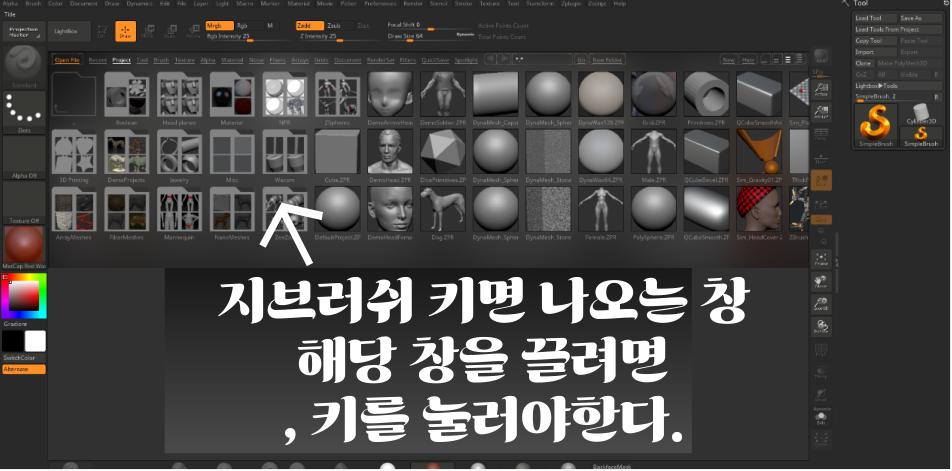
2. 오른쪽 상단의 import 박스 클릭
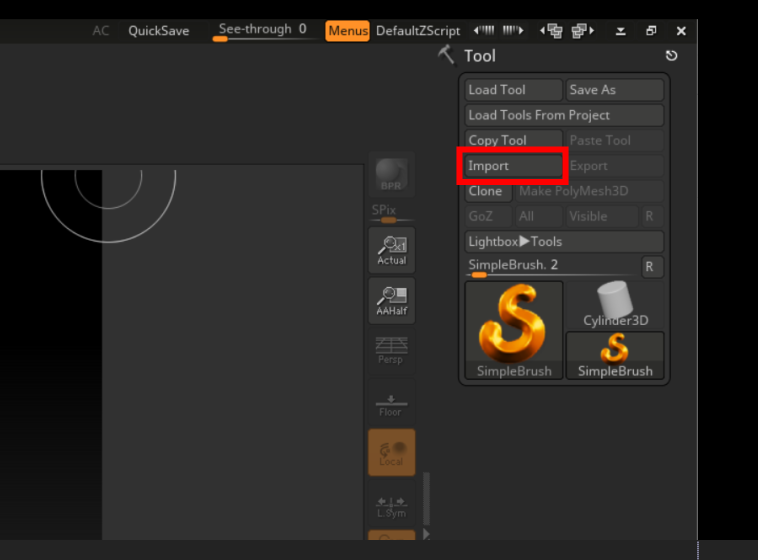
3. 창이 뜨는데 나의 컴퓨터에 있는 obj항목의 파일을 불러온다.
4. 그 상태에서 화면 드래그
5. 단축기 t, 혹은 왼쪽 상단의 edit박스 클릭
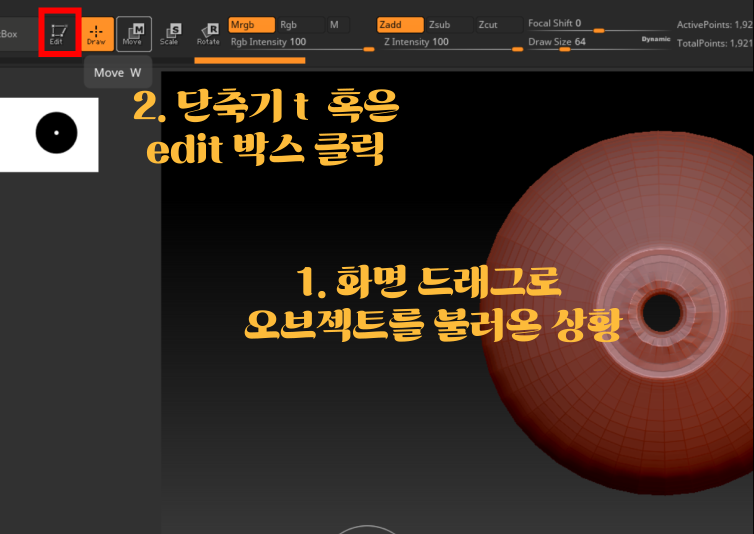
그리고!! 외부에서 불러온 파일 같은 경우는 makepolymesh 3d를 하지 않아도 된다.
만약 이 이후에도 이어서 새로운 obj파일을 떨구는 방법)
1.오른쪽 simple brush 아이콘 클릭
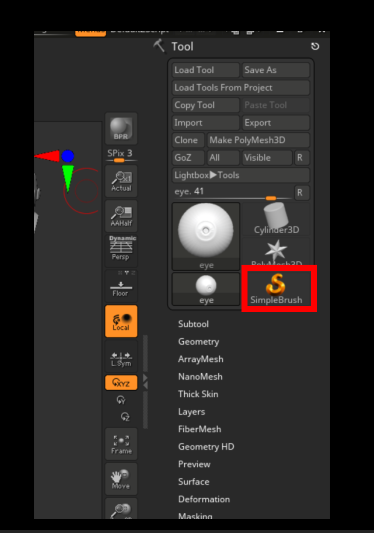
2. 창이 뜨면 switch라는 항목 클릭
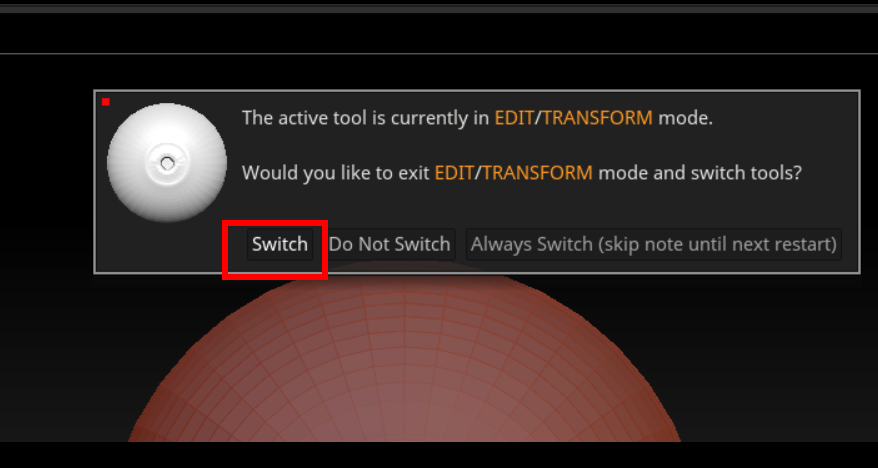
3. 다시 import항목 클릭해서 내가 원하는 오브젝트를 불러온다.
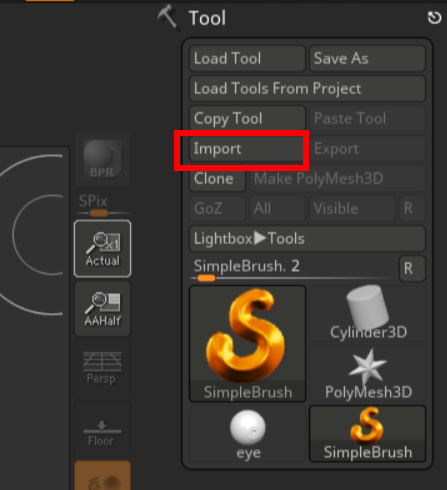
4. 화면 드래그후 단축기 t(혹은 edit버튼) 하면 오른쪽 창에서 내가 처음에 불러온거랑 그 이후에 불러온게 있음.
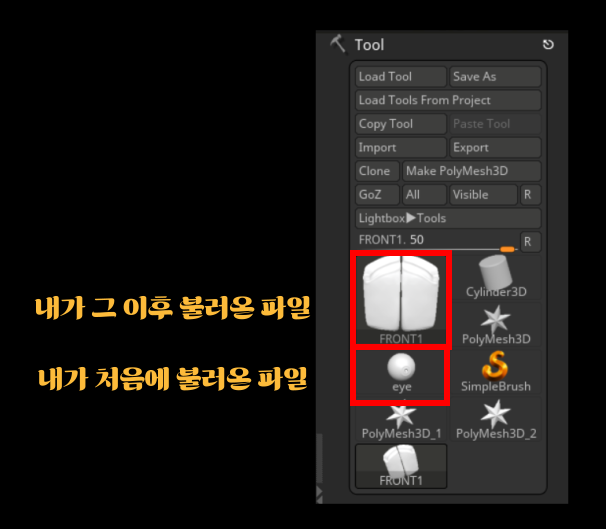
만약!!! 처음에 불러온 파일에 두번째로 불러온 파일을 넣고 싶다면!!)
1. 두번째 파일창에서 subtool-> 레이어창에서 내가 떨궈준 두번째 파일오브젝트를 선택한 상태에서 ctrl shift c ( 복사의 단축기) 혹은 subtool-> copy클릭

2. 오른쪽 상단의 맨 처음의 떨군 창을 클릭
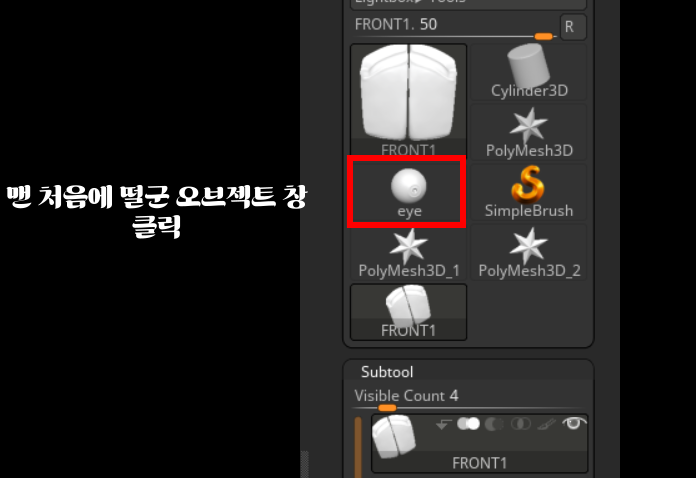
-> 그러면 첫번째 오브젝트를 떨군 파일로 창이동하게 된다.
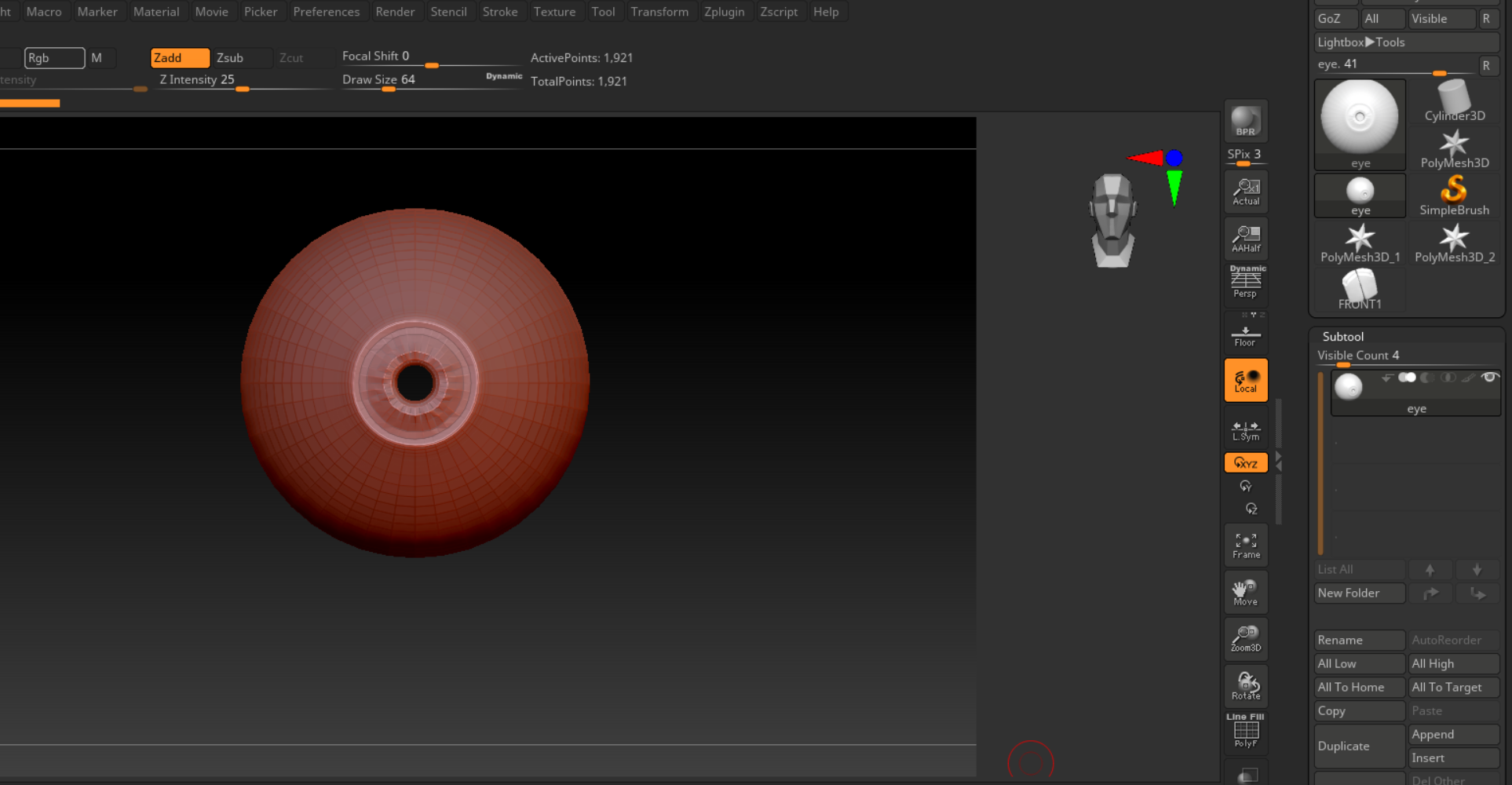
3. 해당 창에서 단축기 ctrl shift p (붙여넣기의 단축기) 혹은 subtool-> paste클릭
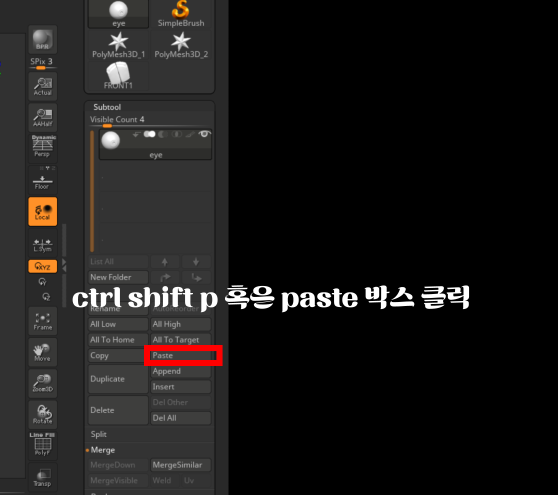
< 폴리그룹에 따른 영역 선택 방법 >
shift f하면 폴리그룹에 따라 색상이 다르게 보인다.
-> 단독 오브젝트 인경우는 하나의 색감만 보임.
그 상태에서 색상에 따라 선택할 수 있다.
Ctrl + Shift를 누른 채로 폴리그룹이 나눠져 있는 부분을 클릭하면 그 부분만 남고 나머지가 없어진다
(다시 다 나오게 하려면 Ctrl + Shift를 누른 채로 여백을 클릭하면 된다.. 이건 참고..)
-> Ctrl + Shift를 누른 채로 배경을 드래그를 하면 그 부분만 제외하고 나오게 된다. (반전선택)
-> Ctrl + Shift를 누른 채로 폴리그룹을 클릭하면 순차적으로 없앨 수도 있음
< 지브러쉬에서 자른 uv를 확인하는 방법 >
– 지브러쉬의 auto group with uv 기능
ㄴ 해당 위치) 오른쪽 카테고리-> polygroup -> auto group with uv
ㄴ 방법) 마야 파일을 가져온 후 shift f 하고 난 후 polygroup 에서 auto group with uv 해준다.
< project all 기능 >
– subtool를 펼치면 보이는 레이어 상에서 아래의 오브젝트에 위의 오브젝트가 따라가는 기능
– 위치) subtool-> project-> project all
– subtool의 project에서 dist 값을 (기본값 0.02)를 조절해주고 project all를 눌러준다.
ㄴ 거의 dist값을 0.08정도 준다.
——————————————–
< project all 하는 과정 >- 나중에 심화적으로 다룰 예정
1. 내가 지브러쉬에서 디테일한 하이 메쉬를 만들어준다. 그후 해당 파일을 export해준다.
2. 그리고 마야에서 지브러쉬에서 작업한 하이메쉬 파일을 떨군후 리토폴로지를 한다.
ㄴ 마야에서 리토폴로지는 쿼드드로우로 면의 흐름을 이쁘게 하는 과정이다.
리토포 파일을 obj형식으로 뽑는다.
3. 기존의 하이메쉬 지브러쉬 파일을 열고 오른쪽 상단의 simple brush아이콘 클릭-> swtich클릭후, 오른쪽 상단의 import박스 클릭후 내가 쿼드 드로우한 파일 가져온다. 그 후 ctrl shift c하고 하이메쉬 제작한 창으로 들어가서 ctrl shift p해준다.
4. 오른쪽 카테고리에서 subtool 펼치면 그 안의 레이어가 있는데 지브러쉬에서 제작한 하이메쉬파일 아래에 내가 리토포한 파일이 있는 상태에서 내가 가져온 리토포한 오브젝트 클릭한다.
6. 오른쪽 카테고리 subtool-> project를 펼치면 그안의 dist 값을 (기본값 0.02)를 0.08로 값을 올려주고 project all를 눌러준다.
** 만약 눌렀는데 면이 이상하게 변한다고 하면 ctrl z를 해주고
그 부분만 마스크를 칠해준다음에 다시 project all를 눌러준다.



